采购员/仓管员采购入库时,无需坐在电脑前录入采购单,通过物联通的采购入库功能即可实现移动开单。
在对接蓝牙小票打印机时,可将单据打印成POS小票留存。
*****************************************************使用方法说明*********************************************************************
简易开单操作:
1.打开app上底板的【开单模块】,找到【进货单】或者【进货订单】;
(1)在单据的表头界面,录入3个必填项:往来单位、经手人、仓库
(2)点击【添加商品】按钮,选择或是搜索具体商品后,点击右上角的【确定】按钮,即表示选中该商品,在跳转的窗口界面,录入数量、单价、折扣,再次点击右上角的【确定】按钮,即表示该商品录入完成;需要进货的所有商品都按照上述方式录入好后;
(3)在单据界面,点击【提交】按钮,提交成功后就完成了这个进货的操作
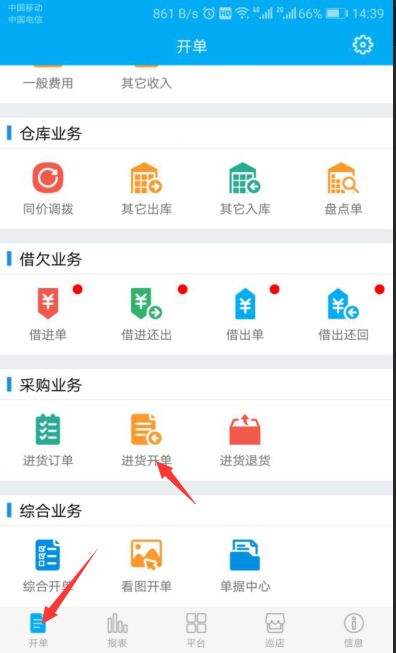
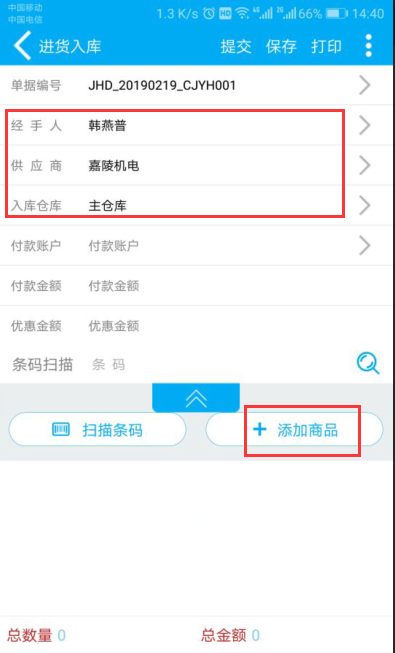
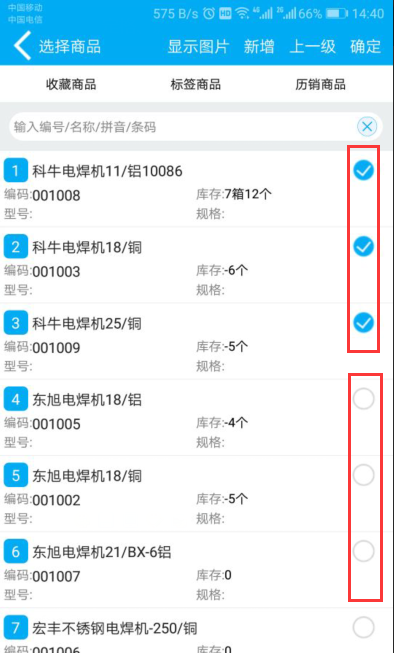

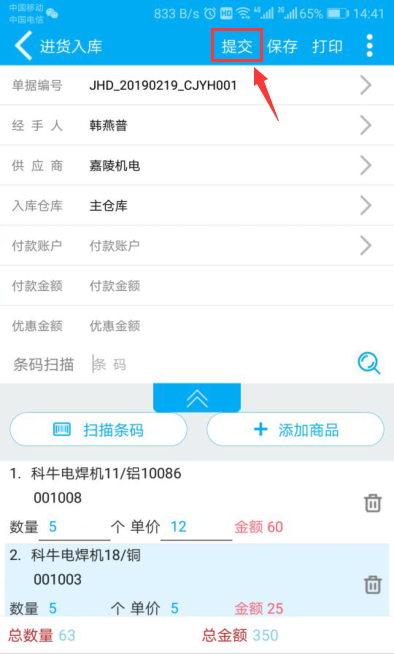
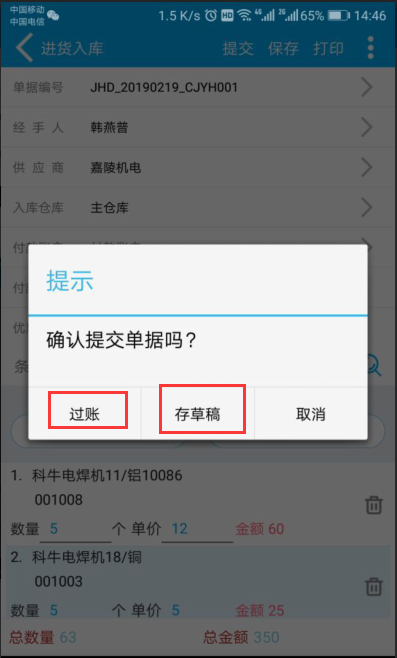
如果只是很简单的开单操作,无其他功能要求的,按照上面的操作步骤,操作;即可完成一张单据的入库;
其实物联通开单的时候,单据上面有很多的字段,不同的字段实现不一样的功能,下面详细讲一下,每一个字段的详细应用
**********************************************************详细的功能说明********************************************************
(1)开单单据界面:正常情况下,一张单据,我们分为3个部分:单据表头、单据表体、单据表尾;
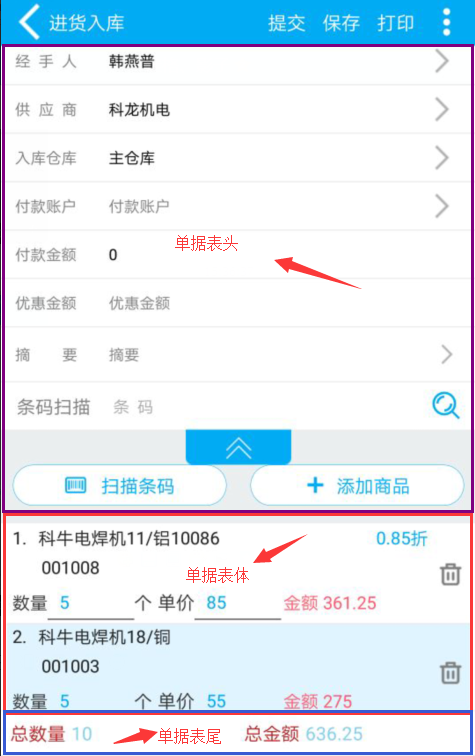
单据表头信息字段说明:
【单据编号】:程序默认自动生成,编号一旦生成,则不支持修改;
单据编号生成规则为:
手机端的单据编号格式: 单据类型+年月日+操作员名称首拼+流水号
比如:
超级用户,开销售单
单据编号为:XSD_20170429_CJYH0001
李四开单的单据
单据编号为:XSD_20170429_LS0001
1.如果多个设备,用同一个操作员登陆,开单单据编号必然会单据重复;
2.同一张单据,重复提交,也会造成单据编号重复
3.物联通操作员的名称的如果有两个人的拼音首字母相同的,提交单据也会重复
【经手人】:经手这笔单据的管家婆职员档案中的职员
【供应商】:管家婆软件中往来单位中的供应商名称
【仓库】:需要入库的存放仓库
【收款账户】:收款的科目,如:现金等科目
【收款金额】:显示收款的总金额
【优惠金额】:整单单据的优惠金额
【单据日期】:开单的日期;取手机的时间; 该功能是否可以编辑,受物联通后台,操作员权限中【允许修改单据日期】权限控制;该字段功能默认是隐藏状态,如果需要开启,需要在手机端–用户配置—【单据字段显示配置】中,找到【进货单】,开启字段方可以显示
【摘要】:支持手工录入和手工选择常用的摘要信息;手工录入备注的文字信息,提交到对应管家婆软件中单据表头的【摘要】字段中;如果不想录入,想手工选择常用的摘要;需要在管家婆软件中的【附加说明】中,录入常用的信息;设置好后,手机端全新升级数据包,才可以选择到
【条码扫描】:可以手工录入商品的条码,点击后面的【放大镜】按钮,可以通过条码识别商品,进行录入商品操作
【扫描条码】:通过调用手机本身的摄像头功能,进行扫描商品标签上的条码识别商品,进行录入商品操作
【+添加商品】:通过该功能手工选择商品,进行录入商品操作
单据表体字段说明:
该界面显示的字段有:商品名称、商品编号、数量、计量单位、单价、金额、折扣,这7个字段,不支持自定义其他字段;如下图:
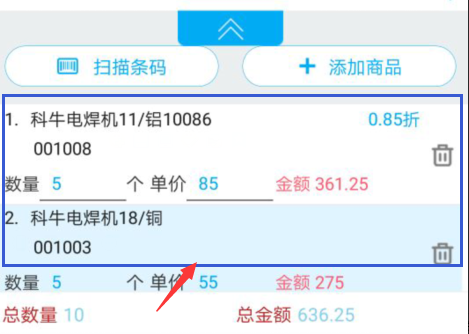
提示说明:
在下图界面的数量和单价除的横线上,直接点击,手机自带调取输入法,可以手工修改数量和单价信息; 注意:修改后,务必点击输入法键盘上的【回车】按钮或者【确定】按钮,该修改的操作才会生效,否则修改操作将不生效
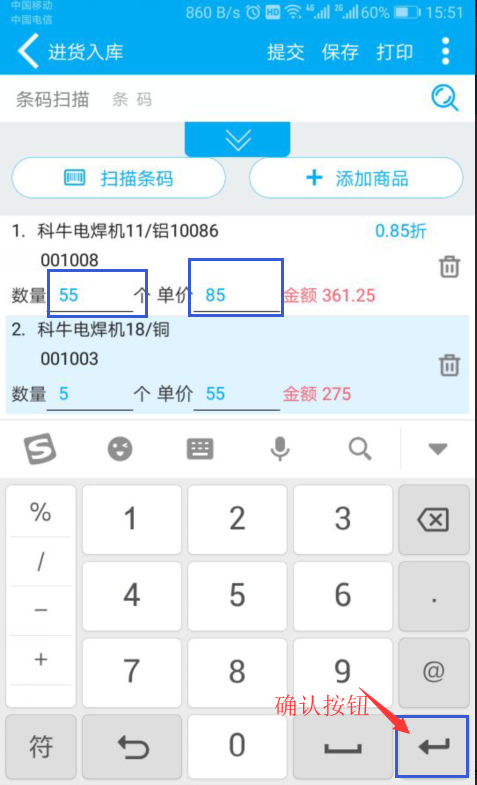
————————————————————————————————————————-
单据表尾字段说明:显示总数量 、总金额数据
-其他字段说明:
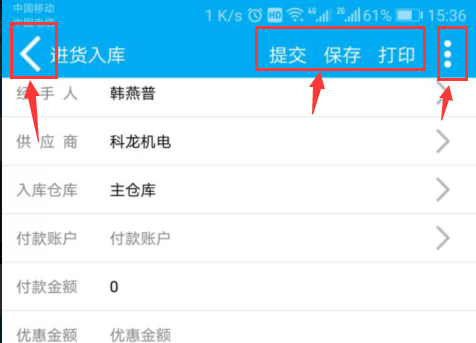
上图的【<】按钮,用于返回单据列表界面,
【提交】:提交按钮是把单据提交到管家婆软件中,提交的时候可以选择【存草稿】或者【过账】,点击【存草稿】,则把单据提交到管家婆软件中的的草稿查询中了。? 如果点击【过账】按钮,则是把单据过账,过账成功后,单据到管家婆软件中的【经营历程】中了,
注意:物联通的过账并非无条件的过账,当管家婆软件中出现成本异常、负库存、低于成本价销售、超期应收应付款、单据编号重复等等将无法过账,手机端提交的时候,会提示‘单据提交成功,过账失败,过账失败的原因:XXXXXXXX’,
这个时候单据已经提交到草稿中,请到管家婆软件中手工过账即可。
【保存】:保存按钮是把单据保存在本手机上,数据不会到管家婆软件中
【打印】:通过蓝牙打印机或者打印通软件,实现单据的打印
【![]() 】:这个这个按钮,在下拉的菜单中;如下图:
】:这个这个按钮,在下拉的菜单中;如下图:
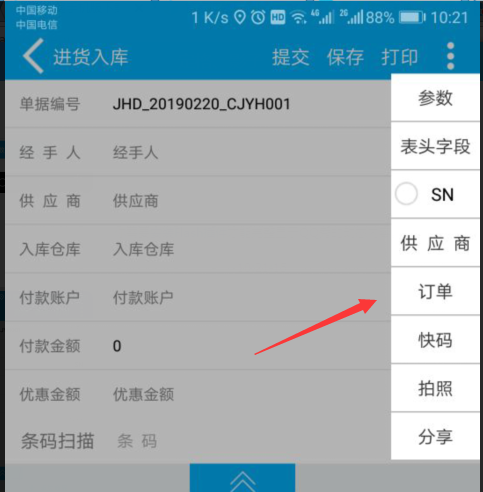
【参数】:应用于跳转,【用户配置】功能,进行相关功能的设置
【表头字段】:应用于设置单据表头字段的显示和关闭
【SN】:序列号配置项,勾选该功能,才可以进行录入序列号操作
【供应商】:查看当前选择的往来单位的信息
【订单】:调用订单的入口操作
【快码】:应用于扫描管家婆软件中的快码二维码,即可快速调用订单,进行快速调单操作;目前仅支持辉煌和财贸系列,分销系列因为管家婆软件本身不支持,所以对接分销版本的时候没有该功能
【拍照】:拍摄照片,最多允许3张照片;该单据提交到管家婆软件中后,照片存在在【单据附件】中
【分享】:把该单据,分享给QQ或者微信好友或者朋友圈
***********************************************启用价格跟踪功能说明*******************************************************************
价格跟踪功能说明:
即:开单选择的供应商,取从该供应商的上一次采购进价,程序自动把价格带出来,而无需在人为录入单价;要实现该功能,需要管家婆软件本身有价格跟踪数据才可以;物联通取到的价格跟踪数据,取管家婆软件中【价格跟踪报表】中的数据
A.【辉煌系列】的价格跟踪报表路径:管家婆软件中–菜单栏中的,【辅助功能】—–【价格折扣跟踪】这个报表中,对应的往来单位、商品、商品计量单位,所对应的价格跟踪数据;如果该报表中没有该条记录的单据,则无法跟踪到价格
B.【分销系列】的价格跟踪报表路径:管家婆软件中–菜单栏中的,【销售管理】—-【价格策略】—–【基础价格策略】-【价格跟踪查询】,如果是:进货类单据,取【采购价格跟踪】这个报表中,对应的往来单位、商品、商品计量单位,所对应的价格跟踪数据;如果该报表中没有该条记录的单据,则无法跟踪到价格
如果是:销售类单据,取【销售单价格跟踪】这个报表中,对应的往来单位、商品、商品计量单位,所对应的价格跟踪数据;如果该报表中没有该条记录的单据,则无法跟踪到价格
C.【财工贸系列】的价格跟踪报表路径:管家婆软件中–菜单栏中的,【业务报表】—【库存报表】–【价格跟踪】这个报表中,对应的往来单位、商品、商品计量单位,所对应的价格跟踪数据;如果该报表中没有该条记录的单据,则无法跟踪到价格
价格跟踪的详细流程配置方法:
1.手机app端–用户配置–【价格库存配置】—-勾选【获取及时价格跟踪】,即可:
注意:
1).手机离线状态下,不支持价格跟踪
2).手机端开单【选择的客户】和【商品】、【以及商品的计量单位】,必须在管家婆软件中的【价格跟踪报表】中有价格跟踪数据才可以(必需条件)
*********************************************************价格跟踪详细图文设置***********************************************
(1):手机app端–用户配置–【价格库存配置】—-勾选【获取及时价格跟踪】;如下图
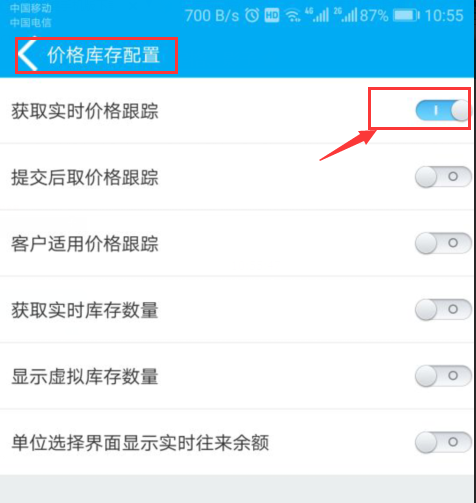
(2)查看需要开单的往来单位、商品、商品计量单位是否有价格跟踪数据;(以辉煌系列为例);如下图:
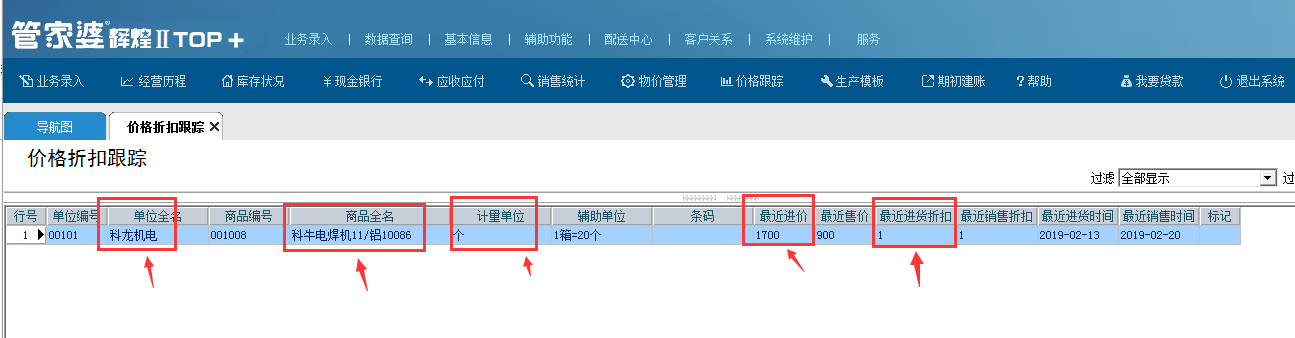
(3)选择管家婆软件中有价格跟踪数据的往来单位和商品后,在联网的状态下,程序会自动跟踪到价格跟踪; 如果【价格跟踪报表】中的,没有该往来单位、商品、商品计量单位;这3个条件少一个条件,则没有价格跟踪数据
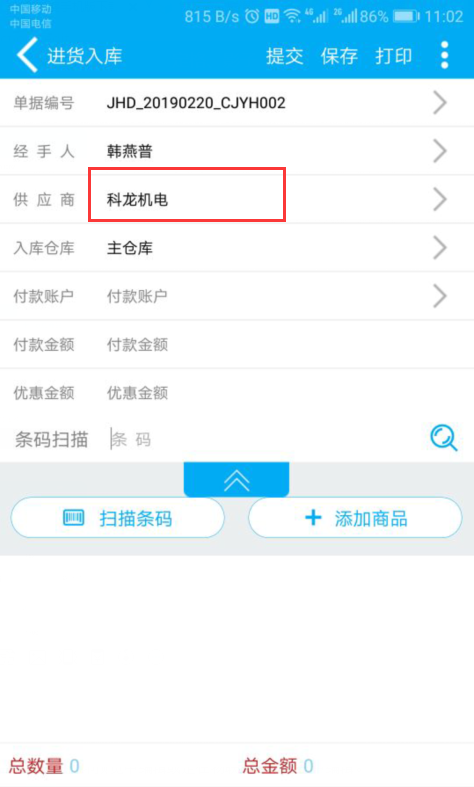
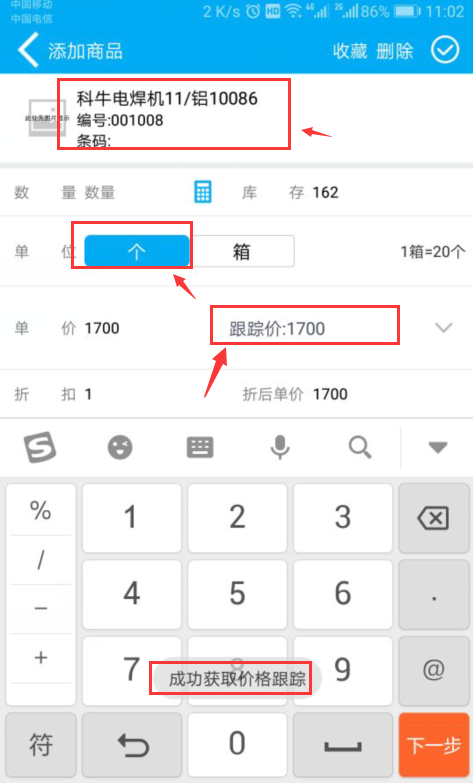
获取到价格跟踪的的数据后, 录入正确的数量;保存好后,进行提交单据即可,完整这个开单的操作
************************************************扫描条码开单功能说明******************************************************
(1)在开单界面,选择好表头的【经手人】、【往来单位】、【仓库】字段后,进行扫描条码开单
扫描条码,识别商品后,点击【保存并下一个】或者按【手机音量+号键】,可以实现连续扫描开单,全部扫描好后,点击右上角的【√】,保存这些扫描的商品;
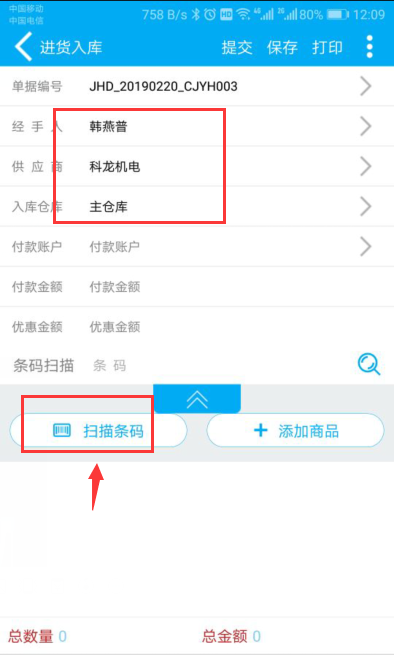
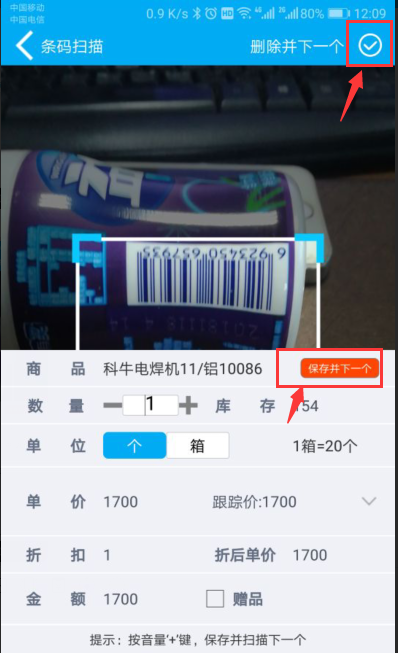
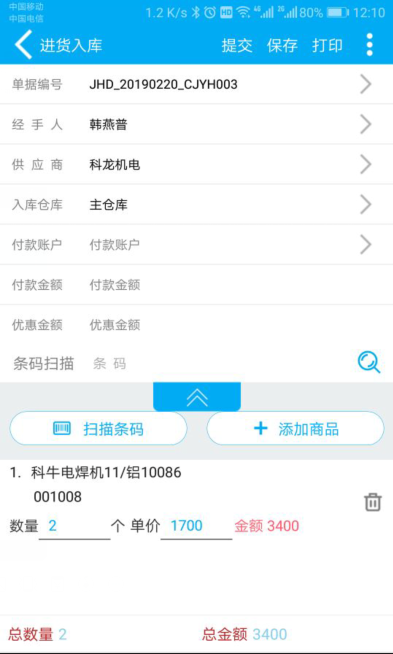
注意:扫描条码,受摄像头的影响;摄像头没有对焦功能或者摄像头的像素太低都无法快速识别条码;且条码如果本身的竖条,有缺失或者断条的情况,也会无法识别到商品;如果条码两侧,没有任何的留白空间,也会识别不了
建议:由于受手机摄像头的影响,建议外接物联通的蓝牙扫描头,进行扫描,实现快速扫码开单
************************************************序列号开单功能说明******************************************************
实现扫描序列号出入库的操作步骤:
(1)必须是物联通支持的的版本,目前支持的版本有辉煌10.1及以上版本,分销9.0及以上版本 财贸148及以上版本
(2)管家婆软件中必须启用【严格序列号】功能
(3)物联通后台–用户配置中,启用【序列号】功能
(4)手机端全新升级数据包
(5)手机端, 用户配置—–开单默认配置,中勾选【启用序列号功能,SN默认打钩】
(6)进货单扫描入库:开单的时候,先选择商品,然后在数量处,手工录入或者扫描序列号
(7)保存好后,手机端提交单据,提交成功即可
详细的操作步骤:
1.物联通后台—用户配置—-业务录单配置,勾选【启用商品序列号应用】,如下图:
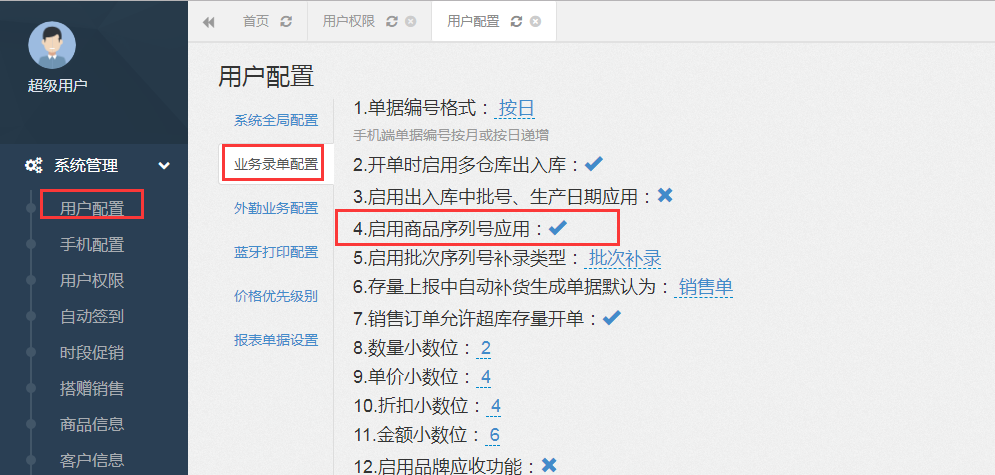
2.手机端, 全新升级数据包
3.手机端, 用户配置—–开单默认配置,中勾选【启用序列号功能,SN默认打钩】
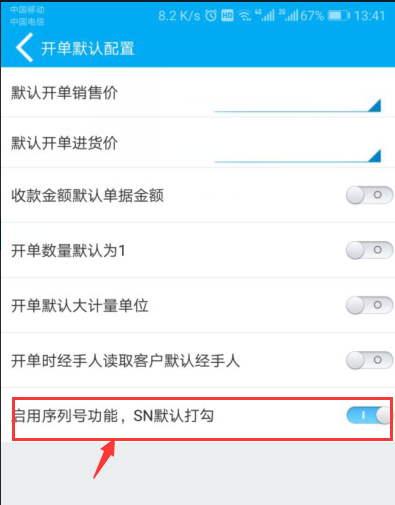
4.进货单扫描入库:开单的时候,先选择商品,然后在数量处,手工录入或者扫描序列号
提示:
在【序列号】框中,手工录入序列号后,点击+号,进行序列号的录入确认;
点击【扫描】按钮,通过调用手机的摄像头,实现扫描序列号入库,如下图未【扫描序列号】入库
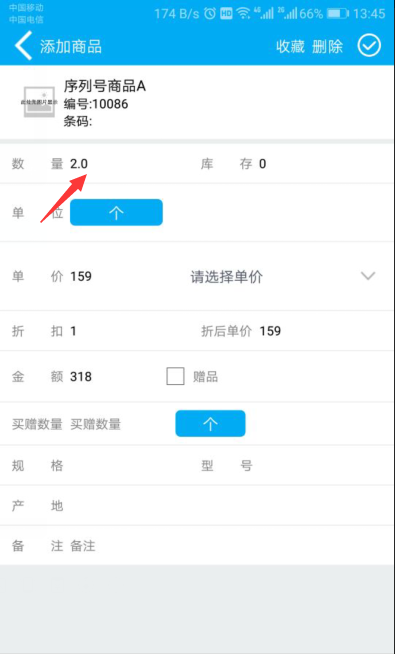
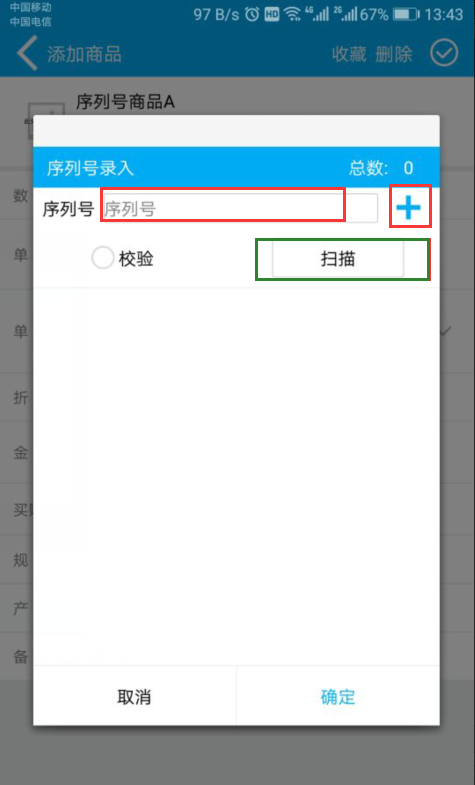
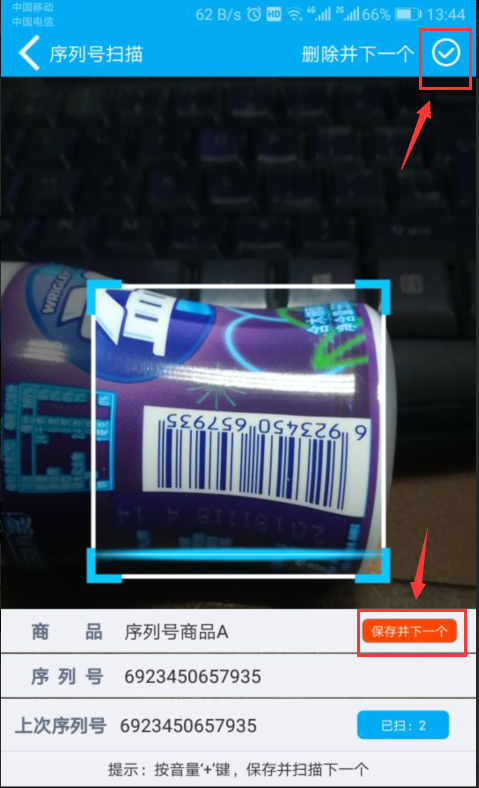
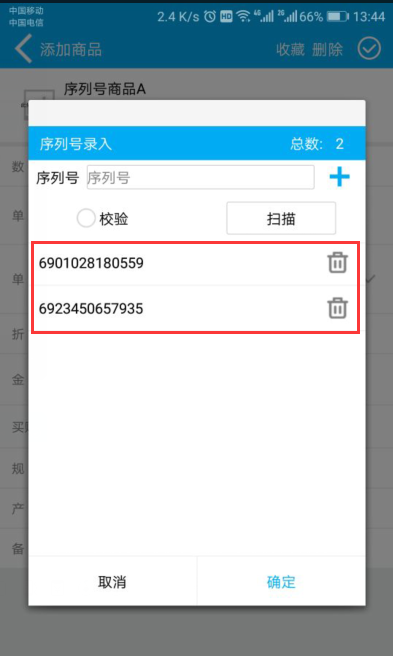
【序列号录入】界面,右上角会显示扫描的序列号的总数量
【校验】:该功能,应用于校验当前需要录入的序列号,是否在管家婆软件中已经存在;该功能,注意应用于销售环节,采购环节无需校验,
所有的商品的序列号都按照上面的方法都录入好后;手机端提交单据,提交成功即可
*****************************************************批次开单功能说明*************************************************************
实现批次入库的操作步骤:
(1)管家婆软件中成本算法,除移动加权平均外,管家婆其他的成本算法,都需要开启批次功能
(2)物联通后台–用户配置中,勾选【启用出入库中批号、生产日期应用】功能
(3)手机端全新升级数据包
(4)进货单扫描入库:开单的时候,先选择商品,然后在数量处,手工录入批次信息
(5)保存好后,手机端提交单据,提交成功即可
详细的操作步骤:
1.物联通后台—用户配置—-业务录单配置,勾选【启用出入库中批号、生产日期应用】,如下图:
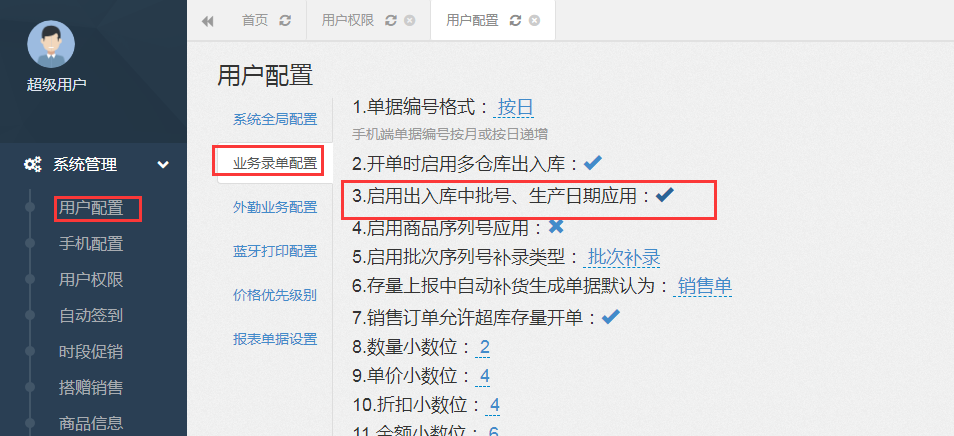
2.手机端, 全新升级数据包
3.进货单扫描入库:
在开单界面,选择好表头的【经手人】、【往来单位】、【仓库】字段后,先选择商品,然后在数量处,手工批次信息
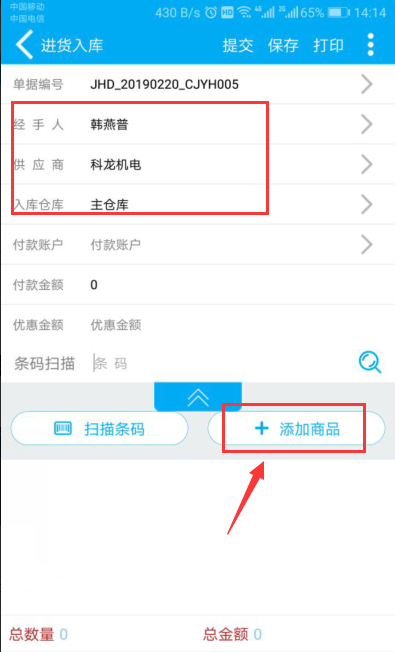
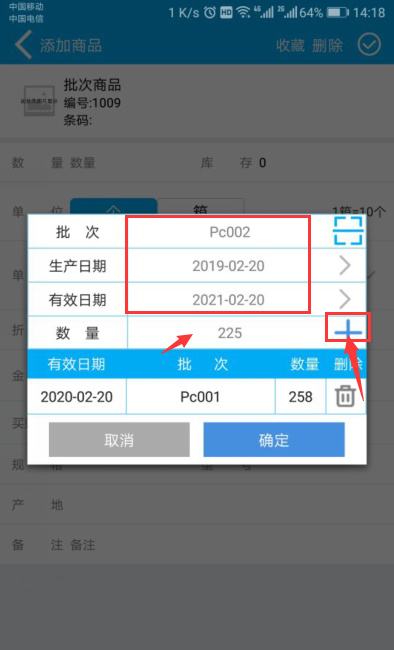
批次、生产日期、有效日期、数量;这些字段都录入好后,点击【+】,表示录入好这个批次数量。全部批次录入好后,点击【确定】后;即:完成了该商品的所有批次数量录入完成。
(5)保存好后,手机端提交单据,提交成功即可
其他说明:
1. 如果单据临时保存在本机,请在升级数据包前务必将单据信息进行提交,否则为提交单据将会丢失。
2. 是否能修改产品单价、折扣,以及提交后是否允许再次编辑单据、打印后是否允许再次编辑单据、打印前是否需要提交单据等均有权限控制。若在开单过程中遇到相应无法操作的情形,请先确认权限设置是否正确。
3. 单价下拉选择时显示为空,请确认价格权限是否设置。
4. 开单时若在选择供应商、仓库、经手人、付款账户、产品信息时不显示任何信息或显示信息不全,则说明基本信息授权有问题,请确认基本信息授权范围。
5. 若点击扫一扫功能后,物联通程序没有任何反应或出现的是黑屏、灰屏画面,则说明物联通没有使用摄像头的权限。请授权相应权限。
6. 打印小票中的公司抬头信息以及小票结尾备注信息,可在打印预览中编辑或是在物联通打印配置中编辑。
